คุณจะบอกคอมพิวเตอร์ว่าไม่ควรเข้าสู่โหมดสลีปเมื่อปิดฝาเครื่องอย่างไร วิธีที่ยอดเยี่ยมวิธีหนึ่งคือเปลี่ยนการตั้งค่าแผนการใช้พลังงาน แต่มันง่ายกว่าที่จะทำสิ่งนี้จาก ตัวเลือกด้านพลังงาน หน้าต่างโดยใช้ ปุ่มเปิดปิดและฝาปิด การตั้งค่าการกระทำ อย่างไรก็ตาม ผู้ใช้บางคนบ่นว่าไม่พบ ปุ่มเปิดปิดและฝาปิด ในหน้าต่าง Power Options อีกต่อไป สิ่งนี้จะรบกวนฉันอย่างแน่นอนหากว่าการกำหนดค่าขาดหายไปสำหรับฉัน
ในบทความนี้ คุณสามารถนำ ปุ่มเปิดปิดและฝาปิด ย้อนกลับมาในหน้าต่าง Power Options ของคุณ อ่านต่อไปเพื่อเรียนรู้วิธีแก้ไขปัญหาง่ายๆ นี้

ขั้นตอน
ขั้นตอนที่ 1: เปิดตัว วิ่ง กล่องโต้ตอบโดยกด ชนะและ R คีย์ด้วยกัน พิมพ์ powercfg.cpl และกด เข้า กุญแจ.
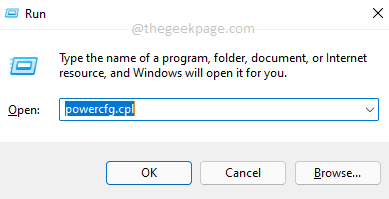
ขั้นตอนที่ 2: ใน ตัวเลือกด้านพลังงาน หน้าต่างคลิกที่ลิงค์ เปลี่ยนการตั้งค่าแผน.

ขั้นตอนที่ 3: ตอนนี้ ในการเปิดการกำหนดค่าตัวเลือกพลังงาน ให้คลิกที่ลิงค์ เปลี่ยนการตั้งค่าพลังงานขั้นสูง.
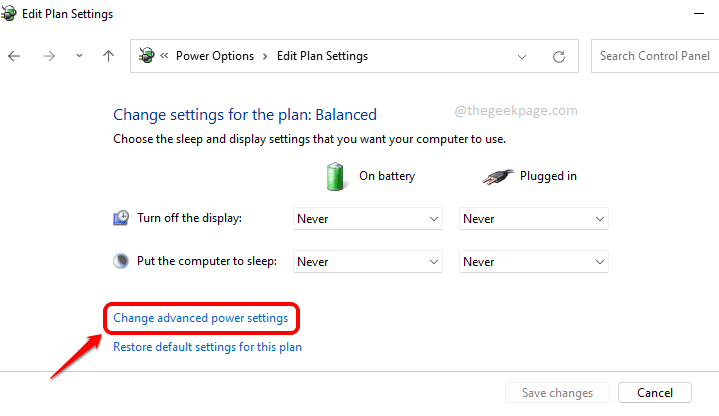
ขั้นตอนที่ 4: นี่คือหน้าต่างการกำหนดค่า Power Options และเราจะเห็นว่า ปุ่มเปิดปิดและฝาปิด การตั้งค่าหายไปที่นี่ การทำตามขั้นตอนที่เหลือจะคืนค่าการกำหนดค่านี้ให้กับคุณ

ขั้นตอนที่ 5: คลิกที่ ค้นหา ไอคอนบนแถบงาน
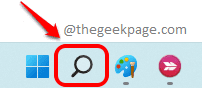
ขั้นตอนที่ 6: ในแถบค้นหา ให้พิมพ์ cmd และคลิกที่ เรียกใช้ในฐานะผู้ดูแลระบบ ตัวเลือกในการเปิด Command Prompt ในโหมดยกระดับ

ขั้นตอนที่ 7: โปรดทราบว่าขั้นตอนนี้จะทำการเปลี่ยนแปลงการตั้งค่ารีจิสทรีของคุณ ขอแนะนำให้สำรองข้อมูลการตั้งค่ารีจิสทรีของคุณเสมอก่อนทำการเปลี่ยนแปลงใดๆเนื่องจากรีจิสทรีเสียหายอาจทำให้เกิดปัญหากับระบบได้
เมื่อ Command Prompt เปิดขึ้นในโหมดยกระดับ ให้คัดลอกและวางคำสั่งต่อไปนี้แล้วกดปุ่ม Enter
REG เพิ่ม HKLM\SYSTEM\CurrentControlSet\Control\Power\PowerSettingsf971e89-eebd-4455-a8de-9e59040e7347ca83367-6e45-459f-a27b-476b1d01c936 /v แอตทริบิวต์ /t REG_DWORD /d 2 /f

ขั้นตอนที่ 8: ตอนนี้ ถ้าคุณกลับไปที่หน้าต่าง Power Options คุณจะเห็นว่า ปุ่มเปิดปิดและฝาปิด การตั้งค่าจะถูกเพิ่มกลับ สนุก!
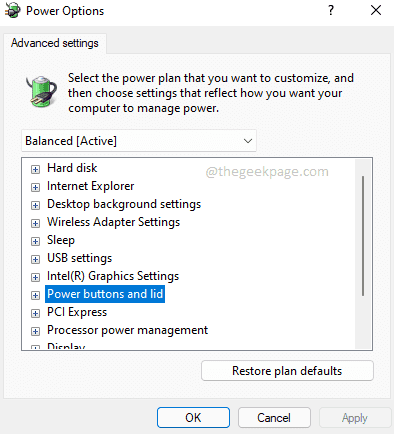
ขั้นตอนที่ 9: ในกรณีที่คุณเปลี่ยนใจและต้องการ ซ่อน ที่ ปุ่มเปิดปิดและฝาปิด การตั้งค่าอีกครั้งจาก Power Options เพียงรันคำสั่งต่อไปนี้ในพรอมต์คำสั่งที่ยกระดับ ที่ควรจะทำงาน
powercfg -แอตทริบิวต์ SUB_BUTTONS 5ca83367-6e45-459f-a27b-476b1d01c936 +ATTRIB_HIDE

หวังว่าบทความนี้จะเป็นประโยชน์


